Shuffle uitschakelen Spotify Gratis of Premium (desktop/mobiel)
Heb je ooit een afspeellijst gemaakt op Spotify, alleen om te ontdekken dat de shuffle-functie standaard is ingeschakeld en het lijkt alsof je je nummers niet in de gewenste volgorde kunt afspelen? Of je nu een muziekkenner bent of gewoon geniet van het luisteren naar je favoriete nummers in een bepaalde volgorde, leren hoe schakel ik shuffle uit? Spotify Gratis of Premium kan frustrerend zijn als je niet weet hoe je het moet doen.
Gelukkig is het uitschakelen van shuffle een eenvoudig proces dat in slechts een paar stappen kan worden uitgevoerd. In dit artikel geven we je een gedetailleerde handleiding over het uitschakelen van shuffle Spotify, zowel op desktop als mobiele apparaten, dus dat kan luister naar je Spotify afspeellijsten in de gewenste volgorde.
Artikel Inhoud Deel 1. Shuffle uitschakelen Spotify Premium (desktop/mobiel)?Deel 2. Waarom is er geen knop "Shuffle" in de afspeelbalk voor mijn media?Deel 3. Wat te doen als? Spotify zit vast op Shuffle?Voor Spotify Gratis gebruikers: hoe te luisteren Spotify Nummers zonder premiumlimieten?Conclusie
Deel 1. Shuffle uitschakelen Spotify Premium (desktop/mobiel)?
Spotify is een go-to-platform geworden voor het streamen van muziek, en de shuffle-functie heeft het gemakkelijk gemaakt om van een breed scala aan nummers te genieten. Als je echter naar een afspeellijst in de oorspronkelijke volgorde wilt luisteren, kan het een beetje lastig zijn om de shuffle uit te schakelen. In dit gedeelte geven we stapsgewijze instructies voor het uitschakelen van shuffle op zowel de desktop- als de mobiele versie van Spotify.
1. Shuffle uitschakelen Spotify Premium (bureaublad)
- Stap 1: Open Spotify op uw bureaublad en selecteer de afspeellijst waarnaar u wilt luisteren.
- Stap 2: Zodra de afspeellijst is geopend, zoekt u de afspeelknop in de linkerbenedenhoek van het scherm. Je zou twee pijlen moeten zien die een cirkel vormen naast de afspeelknop. Dit is de shuffle-knop.
- Stap 3: Klik op de shuffle-knop om de shuffle uit te schakelen. De pijlen die de cirkel vormen, moeten grijs worden, wat aangeeft dat shuffle is uitgeschakeld.
- Stap 4: Druk op de afspeelknop en uw afspeellijst zou in de gewenste volgorde moeten worden afgespeeld.
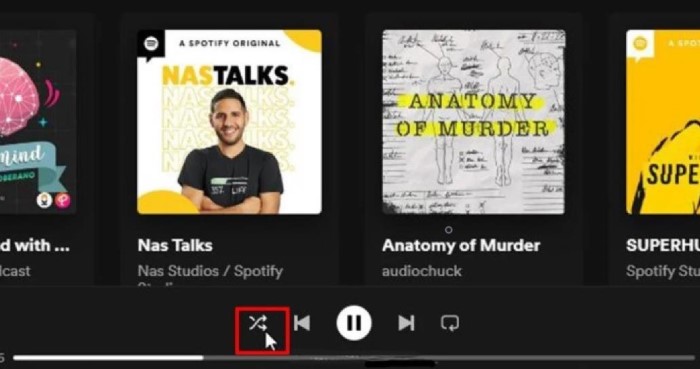
2. Shuffle uitschakelen Spotify (Mobieltjes)
- Stap 1: Start de Spotify app op je telefoon en kies in stap één de afspeellijst waarnaar je wilt luisteren.
- Stap 2: Wanneer de afspeellijst is geopend, zoekt u naar de afspeelknop in de rechterbenedenhoek van het scherm. De afspeelknop moet twee pijlen hebben die ernaast een cirkel vormen. Deze knop is voor shufflen.
- Stap 3. Raak de shuffle-knop aan om het afspelen te stoppen. Wanneer de shuffle-functie is uitgeschakeld, moeten de pijlen die de cirkel vormen grijs worden.
- Stap 4: Klik op "Afspelen" en uw afspeellijst zou moeten beginnen met spelen in de volgorde die u kiest.

Deel 2. Waarom is er geen knop "Shuffle" in de afspeelbalk voor mijn media?
Als u de gebruikt Spotify app en kan de shuffle-knop niet vinden op je media-afspeelbalk, het kan frustrerend zijn. De shuffle-knop is voor velen een cruciaal kenmerk Spotify gebruikers, en het niet hebben ervan kan uw luisterervaring beperken. In dit gedeelte bespreken we enkele mogelijke redenen waarom er geen shuffle-knop in uw media-afspeelbalk staat en hoe u het probleem kunt oplossen.
Reden #1: Premium versus gratis account
De shuffle-functie is beschikbaar voor zowel premium als gratis Spotify rekeningen. Als je echter een gratis account hebt, heb je mogelijk geen toegang tot alle functies, inclusief de shuffle-knop. Om de shuffle-functie te gebruiken, moet u mogelijk upgraden naar een premium account.
Reden #2: verouderde versie van Spotify
Als u een verouderde versie van het Spotify app, heb je mogelijk geen toegang tot alle functies, inclusief de shuffle-knop. Om er zeker van te zijn dat je de nieuwste versie van de app hebt, ga je naar de app store op je apparaat en controleer je of er updates zijn.
Reden #3: Regionale beperkingen
Sommige landen hebben mogelijk beperkingen waardoor bepaalde functies niet beschikbaar zijn op de Spotify app. In dit geval kunt u de shuffle-knop mogelijk niet zien op uw media-afspeelbalk. U kunt controleren met Spotify's klantenondersteuning om te zien of er regionale beperkingen zijn die van toepassing zijn op uw account.
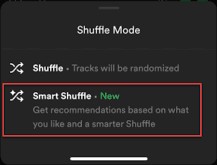
Hoe te repareren Spotify Geen probleem met de "Shuffle"-knop?
Als u een van de bovenstaande problemen ondervindt, zijn er enkele stappen die u kunt nemen om het probleem op te lossen.
- Upgrade naar een premium account om toegang te krijgen tot alle Spotifyfuncties, waaronder de shuffle-knop.
- Zorg dat je dat hebt gedaan de nieuwste versie van de Spotify gebruiken geïnstalleerd op uw apparaat.
- Contact Spotifyde klantenservice om te zien of er regionale beperkingen gelden voor uw account.
Door deze stappen te volgen, zou je eventuele problemen met de shuffle-knop moeten kunnen oplossen en kunnen genieten van de volledige luisterervaring Spotify.
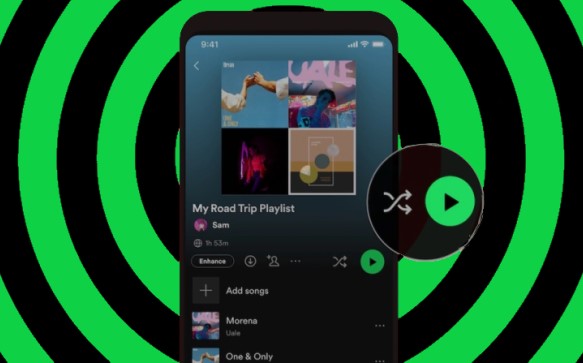
Deel 3. Wat te doen als? Spotify zit vast op Shuffle?
Terwijl de shuffle-functie ingeschakeld Spotify is een geweldige manier om van een breed scala aan nummers te genieten, soms kan het vastlopen en kun je het misschien niet uitschakelen. Dit kan frustrerend zijn, vooral als je je afspeellijst in een bepaalde volgorde wilt beluisteren. In deze sectie bieden we enkele oplossingen als Spotify zit vast op shuffle.
Oplossing # 1: start de Spotify app
Het eerste wat je kunt proberen als Spotify vastloopt op shuffle is om de app opnieuw op te starten. Sluit de app volledig af en open deze vervolgens opnieuw. Dit zou de shuffle-functie moeten resetten en je zou het moeten kunnen uitschakelen.
Oplossing # 2: Wis de Spotify cache
Als het opnieuw opstarten van de app niet werkt, kunt u proberen de cache te wissen. Door de cache te wissen, worden alle tijdelijke bestanden verwijderd die ervoor kunnen zorgen dat de shuffle-functie niet goed werkt.
- Volg deze stappen om de cache op de desktop-app te wissen:
- Open de Spotify app en klik op de drie stippen in de linkerbovenhoek van het scherm.
- Klik op 'Instellingen' en selecteer vervolgens 'Geavanceerde instellingen weergeven'.
- Blader omlaag naar het gedeelte "Offline opslag van nummers" en klik op "Cache en opgeslagen gegevens verwijderen".
- Klik op "OK" om te bevestigen.

- Volg deze stappen om de cache op de mobiele app te wissen:
- Open de Spotify app en klik op het tandwielpictogram in de rechterbovenhoek van het scherm.
- Scrol omlaag naar het gedeelte "Opslag" en klik op "Cache verwijderen".
- Klik op "OK" om te bevestigen.
Oplossing # 3: installeer het Spotify app
Als de eerste twee oplossingen niet werken, kunt u proberen het Spotify app. Verwijder de app van uw apparaat en installeer deze vervolgens opnieuw vanuit de app store. Dit zou eventuele glitches of bugs moeten verwijderen die ervoor kunnen zorgen dat de shuffle-functie niet goed werkt.
Door deze oplossingen te volgen, zou u eventuele problemen met de shuffle-functie moeten kunnen oplossen Spotify en geniet van uw afspeellijsten in de volgorde die u wilt.
Voor Spotify Gratis gebruikers: hoe te luisteren Spotify Nummers zonder premiumlimieten?
TuneSolo Spotify Muziek converter is een softwaretool waarmee gebruikers kunnen converteren Spotify muziek naar verschillende formaten zoals MP3, WAV, FLAC en meer. De software is ontworpen om gebruikers te helpen bij het downloaden en converteren Spotify nummers, afspeellijsten, albums en podcasts naar een formaat dat kan worden afgespeeld op andere apparaten, zoals een mp3-speler, smartphone of tablet.
Probeer het gratis Probeer het gratis
met TuneSolo Spotify Music Converter kunnen gebruikers eenvoudig converteren en downloaden Spotify tracks met slechts een paar klikken, en de software ondersteunt batchconversie, wat betekent dat gebruikers meerdere nummers of afspeellijsten tegelijk kunnen converteren. De software behoudt ook de originele kwaliteit van de Spotify tracks, zodat gebruikers kunnen genieten van muziek van hoge kwaliteit zonder verlies van geluidskwaliteit.

TuneSolo Spotify Music Converter is compatibel met zowel Windows- als Mac-besturingssystemen en de software wordt regelmatig bijgewerkt om compatibiliteit met de nieuwste versies van te garanderen Spotify. Bovendien, TuneSolo biedt een gratis proefversie van de software waarmee gebruikers de software kunnen testen voordat ze een aankoop doen.
Hier zijn de eenvoudige korte stappen om de tool te gebruiken:
- Op de Tunesolo app, ga naar de Spotify Web Player en log in met uw Spotify gratis account.
- Sleep de nummers of albums waarnaar u wilt downloaden Tunesolo's conversiewachtrij.
- Kies het uitvoerformaat, de uitvoermap en bewerk desgewenst de uitvoeropties.
- Klik op de knop "Converteren" om het conversieproces te starten. U kunt alle nummers tegelijkertijd of één voor één converteren.
- Open de uitvoermap om uw gedownloade bestand te onderzoeken en te beluisteren Spotify muziek wanneer de conversie is voltooid.

Conclusie
Tot slot de shuffle-functie aan Spotify is een geweldige manier om nieuwe muziek te ontdekken en in een andere volgorde van je favoriete nummers te genieten. Soms kan de shuffle-functie echter problemen veroorzaken en voorkomen dat u naar uw afspeellijsten luistert in de gewenste volgorde.
In dit artikel hebben we oplossingen gegeven om u te helpen shuffle uitzetten Spotify op zowel desktop als mobiele apparaten. Daarnaast hebben we besproken waarom u de shuffle-knop mogelijk niet ziet in uw media-afspeelbalk en hoe u het probleem kunt oplossen.
Probeer het gratis Probeer het gratis
Eindelijk hebben we geïntroduceerd TuneSolo Spotify Music Converter, een tool waarmee je dat kunt converteren Spotify tracks naar andere formaten, zodat je op andere apparaten naar je favoriete nummers kunt luisteren. Door deze tips en oplossingen te volgen, kun je ervoor zorgen dat je de beste luisterervaring hebt Spotify.